Hvernig á að laga Þú hefur ekki leyfi til að vista á þessum stað á Windows

Þegar Windows sýnir villuna „Þú hefur ekki leyfi til að vista á þessum stað“ mun þetta koma í veg fyrir að þú vistir skrár í viðkomandi möppur.

Nú á dögum eru vírusar að verða sífellt "lævísari", þeir geta "snúið inn" tölvur notenda í gegnum netvafra, USB-tæki og jafnvel með uppsetningu á forritum og hugbúnaði.
Þegar vírusinn hefur komist í gegnum tölvu notandans getur vírusinn valdið ýmsum vandamálum eins og að valda því að stýrikerfi tölvunnar hægir smám saman á sér og sumir vírusar geta jafnvel „stelið“ gögnum notandans. .
Það eru margar leiðir til að fjarlægja ógeðfellda vírusa á tölvunni. Notendur geta notað vírusvarnarforrit, hugbúnað o.s.frv. Að auki geta margir notendur sem ekki vita hvernig á að nota CMD skipunina einnig notað hana. Fjarlægðu vírusa á Windows tölvum.

Fjarlægðu vírusa á tölvunni þinni með CMD
Reyndar er Command prompt tólaforrit sem er notað til að endurheimta allar kerfisskrár. Að auki geturðu líka notað CMD til að fjarlægja vírusa á tölvunni þinni.
Til að fjarlægja vírusa á tölvunni þinni með því að nota Command Prompt, fylgdu skrefunum hér að neðan:
Smelltu fyrst á Start og sláðu síðan inn CMD í leitarreitinn, hægrismelltu á CMD táknið og veldu Keyra sem stjórnandi.
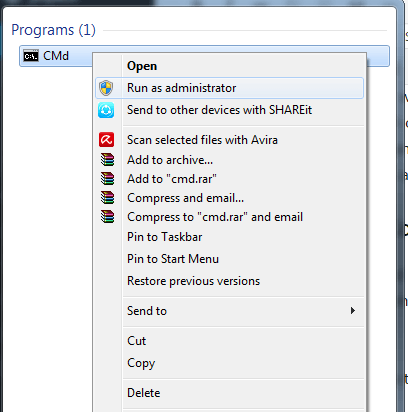
Nú birtist Command Prompt glugginn á skjánum, næsta skref er að velja drifið þar sem þú vilt fjarlægja vírusinn.
Ef þú vilt fjarlægja vírusinn á drifinu D skaltu slá inn eftirfarandi skipun í skipanalínuna og ýta á Enter:
dir D: attrib -s -h /s /d *.*
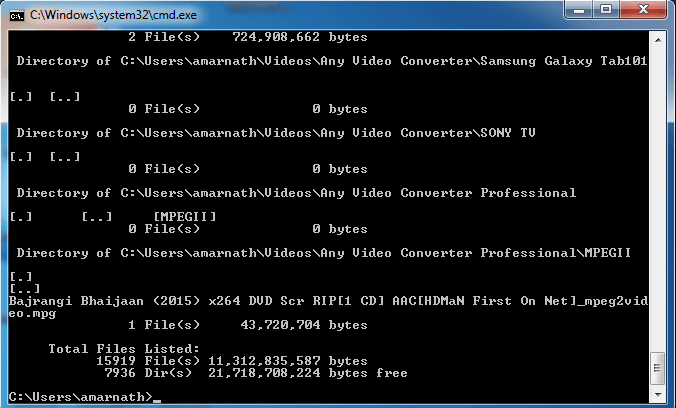
Athugið:
Ef þú vilt fjarlægja vírusinn á öðru drifi skaltu skipta um drif D fyrir nafn drifsins sem þú vilt fjarlægja vírusinn úr.
Sláðu inn dir til að birta allt efni og skrár á drifinu þínu. Command Prompt mun nú skanna drifið sem þú valdir og hlaða öllum skrám á drifið þitt.
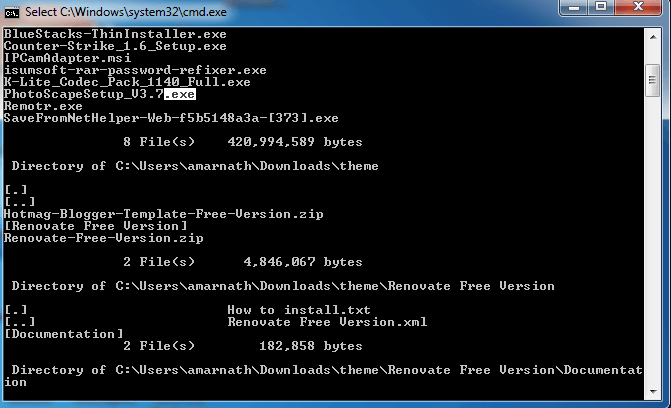
Ef þú sérð undarlegar .exe skrár eða einhverjar autorun.inf skrár skaltu endurnefna þessar skrár með skipuninni:
(endurnefna filename.extension nýtt skráarnafn)
Að auki geturðu vísað í myndbandsleiðbeiningarnar um skrefin til að fjarlægja vírusa með CMD hér að neðan:
Sjá fleiri greinar hér að neðan:
Gangi þér vel!
Þegar Windows sýnir villuna „Þú hefur ekki leyfi til að vista á þessum stað“ mun þetta koma í veg fyrir að þú vistir skrár í viðkomandi möppur.
Syslog Server er mikilvægur hluti af vopnabúr upplýsingatæknistjóra, sérstaklega þegar kemur að því að stjórna atburðaskrám á miðlægum stað.
Villa 524: Tími kom upp er Cloudflare-sérstakur HTTP stöðukóði sem gefur til kynna að tengingunni við netþjóninn hafi verið lokað vegna tímaleysis.
Villukóði 0x80070570 er algeng villuboð á tölvum, fartölvum og spjaldtölvum sem keyra Windows 10 stýrikerfið. Hins vegar birtist það einnig á tölvum sem keyra Windows 8.1, Windows 8, Windows 7 eða eldri.
Blue screen of death villa BSOD PAGE_FAULT_IN_NONPAGED_AREA eða STOP 0x00000050 er villa sem kemur oft upp eftir uppsetningu á vélbúnaðartæki, eða eftir uppsetningu eða uppfærslu á nýjum hugbúnaði og í sumum tilfellum er orsökin að villan er vegna skemmdrar NTFS skipting.
Innri villa í Video Scheduler er líka banvæn villa á bláum skjá, þessi villa kemur oft fram á Windows 10 og Windows 8.1. Þessi grein mun sýna þér nokkrar leiðir til að laga þessa villu.
Til að gera Windows 10 ræst hraðari og draga úr ræsingartíma eru hér að neðan skrefin sem þú þarft að fylgja til að fjarlægja Epic úr ræsingu Windows og koma í veg fyrir að Epic Launcher ræsist með Windows 10.
Þú ættir ekki að vista skrár á skjáborðinu. Það eru betri leiðir til að geyma tölvuskrár og halda skjáborðinu þínu snyrtilegu. Eftirfarandi grein mun sýna þér áhrifaríkari staði til að vista skrár á Windows 10.
Hver sem ástæðan er, stundum þarftu að stilla birtustig skjásins til að henta mismunandi birtuskilyrðum og tilgangi. Ef þú þarft að fylgjast með smáatriðum myndar eða horfa á kvikmynd þarftu að auka birtustigið. Aftur á móti gætirðu líka viljað lækka birtustigið til að vernda rafhlöðu fartölvunnar.
Vaknar tölvan þín af handahófi og birtist gluggi sem segir „Athuga að uppfærslum“? Venjulega er þetta vegna MoUSOCoreWorker.exe forritsins - Microsoft verkefni sem hjálpar til við að samræma uppsetningu á Windows uppfærslum.








